Vad betyder halvmåne-ikonen på ett textmeddelande på iPhone?
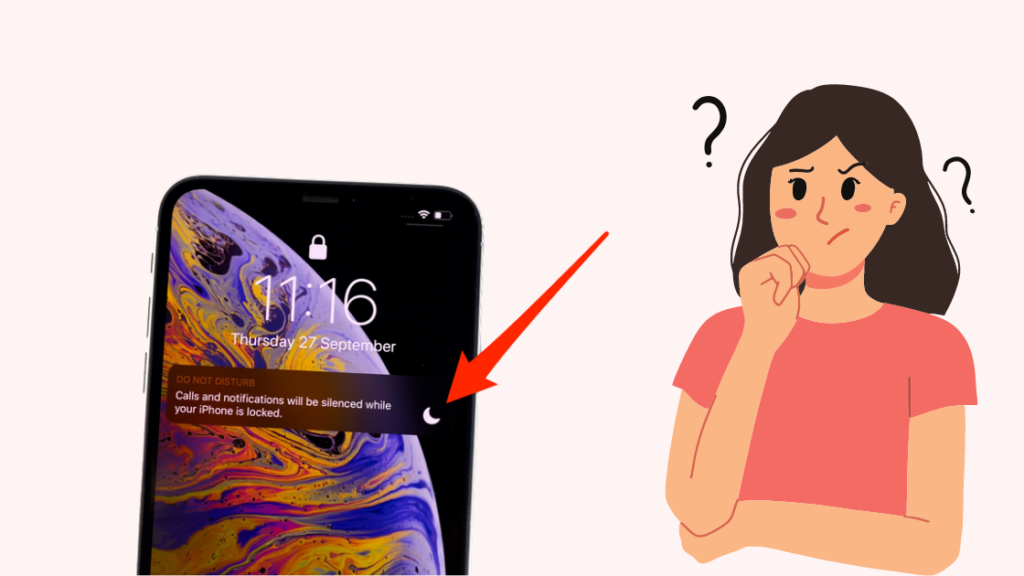
Innehållsförteckning
Jag gillar att bowla med mina vänner och vi träffas då och då för att spela några matcher.
Vi har skapat en gruppchatt för bowling för att hålla alla uppdaterade om schemat.
För några dagar sedan slutade jag dock att få meddelanden från gruppen, vilket gjorde att jag missade vår senaste sammankomst.
Jag tittade närmare på chatten och såg en halvmåne-symbol som inte fanns där tidigare.
Se även: Vad betyder "SIM Not Provisioned" (SIM inte tillhandahållet) och hur du åtgärdar det?Jag visste inget om den här symbolen, så jag slog upp den på Internet och fick veta att det hände på grund av den senaste uppdateringen av min telefon.
Den här artikeln innehåller alla mina upptäckter om halvmåne-ikonen.
Ikonen halvmåne på ett iPhone-textmeddelande innebär att notifieringsvarningarna för chatten har inaktiverats. Du kommer att fortsätta att ta emot meddelanden i chatten, men dina meddelanden kommer att vara tysta.
Dessutom har jag beskrivit innebörden av halvmåneikonen, dess typer, hur du tar bort den, hur du aktiverar DND-läget och mycket mer.
Innebörden av halvmåne-ikonen på iPhone-textmeddelanden
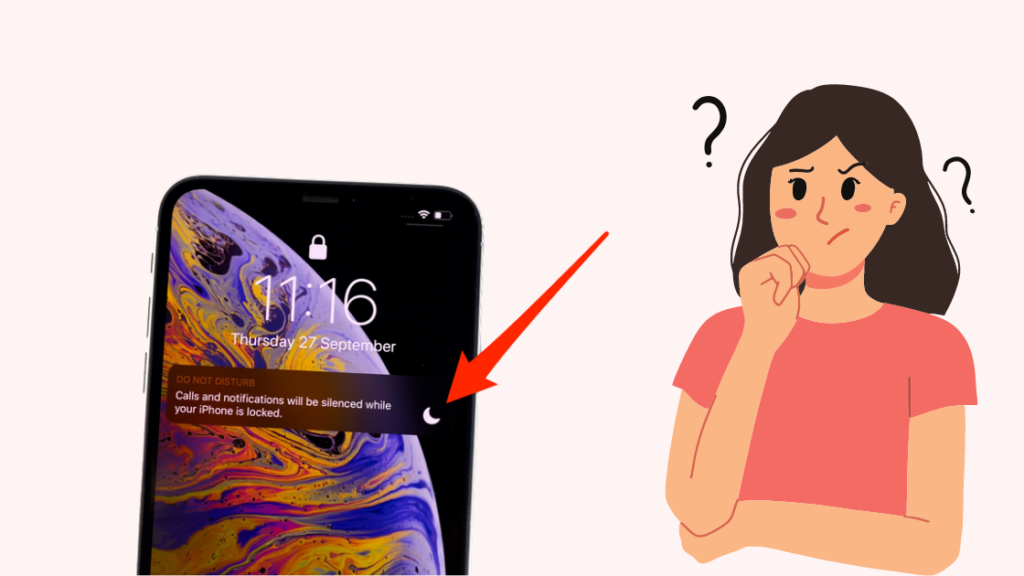
Apple är känt för att introducera nya funktioner vid varje lansering av nya enheter och uppgraderade operativsystem.
Det betyder att det alltid finns något nytt för användarna att lära sig om den nya enheten de köpt eller det uppgraderade iOS som de installerat.
Halvmåneikonen representerar läget "Stör inte" (DND) på en iPhone.
Om du ser den här ikonen i någon av dina chattar i appen Meddelanden betyder det att chatten är i DND-läge.
Som ett resultat kommer du inte att få några varningar eller meddelanden från den specifika chatten. DND-funktionen blockerar inte inkommande meddelanden, den blockerar endast meddelanden och deras varningar.
Det finns en annan intressant funktion i det här läget: När du sätter en chatt i DND-läge kan du se en av två ikoner:
- En blå halvmåne.
- En grå halvmåne.
De olika färgade ikonerna visas beroende på vilken typ av konversation som är i DND-läge.
Om månen är blå har chatten inte öppnats och mottagaren har inte sett dina skickade meddelanden.
Den grå månen betyder att du sätter ett öppet samtal på "stör inte"-läge.
Hur man tar bort halvmåne-ikonen
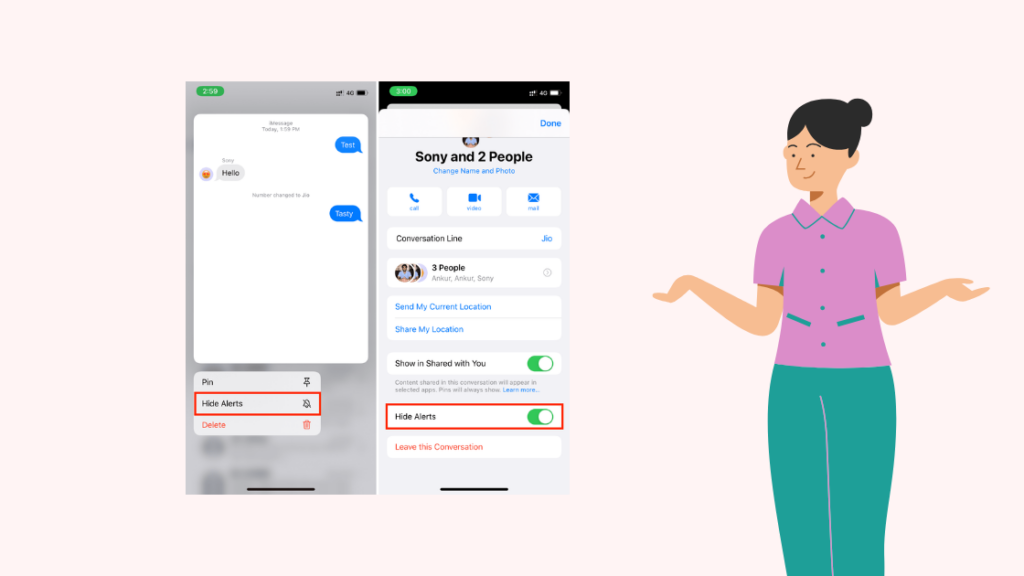
Om halvmåneikonen visas i meddelandeappen kan du stänga av den därifrån i vilken chatt du vill.
Metoden för att ta bort ikonen varierar dock beroende på din iOS-version.
För en iPhone med operativsystem äldre än iOS 11:
- Öppna dina meddelanden och gå till chatten med en halvmåneikon.
- Öppna detaljer. Det gör du genom att trycka på symbolen "i" i en cirkel i det övre hörnet.
- Leta efter "Dölj varningar".
- Kontrollera statusen på växelknappen framför den. En grön knapp betyder att meddelanden för chatten är på ljudlöst, medan en vit knapp betyder att DND inte är aktiv.
Med nyare iPhones (iOS 11 och nyare) kan du aktivera eller inaktivera DND-läget utan att öppna en chatt.
Se även: Hur du programmerar Charter Remote på några sekunderFör att göra det:
- Öppna appen Meddelanden och gå till en konversation.
- Svep till vänster på den så visas två alternativ: "Papperskorgen" betyder att du ska radera och "klockan" betyder att du ska få meddelanden.
- Kontrollera klockans status. Om klockan är överkryssad är meddelandena för chatten avstängda, annars är de på.
Aktivera läget "Stör inte
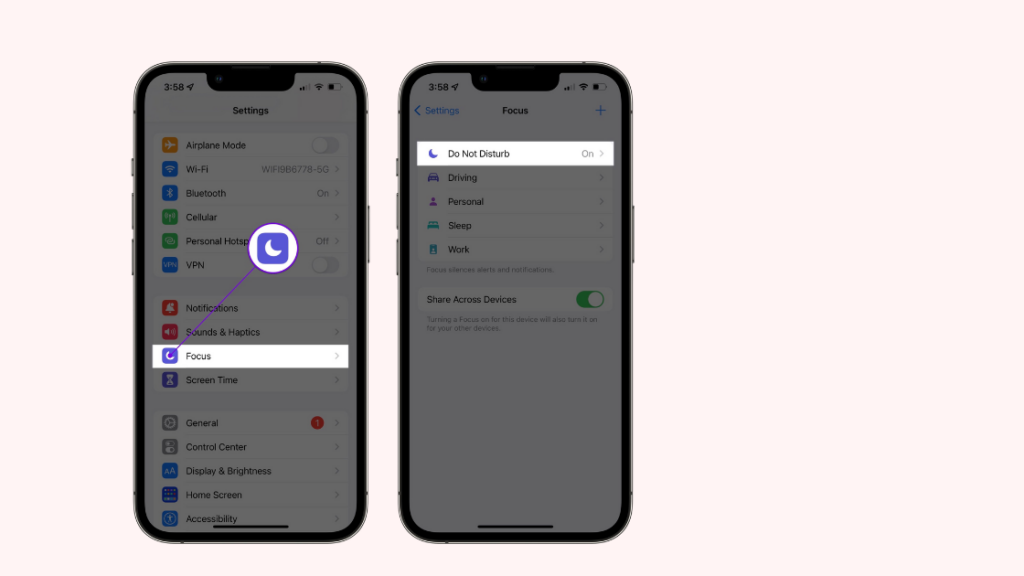
Om du aktiverar läget "Stör inte" på telefonen stängs meddelanden och varningar för allt, inklusive samtal och sms, av.
Du kan aktivera DND-läget på två sätt:
Använda telefonens inställningar
Öppna telefonens inställningar och leta efter alternativet "Stör ej". När du hittat det, titta på växelknappen bredvid.
Om knappen är grön är DND-läget aktivt. Om den är vit är läget avstängt. Du kan trycka på växelknappen för att aktivera eller inaktivera DND-läget.
DND-läget har också ett alternativ för schemaläggning. Du kan ställa in ett schema för detta läge så att det automatiskt slås på och stängs av vid bestämda tidpunkter under dagen eller natten.
För att schemalägga DND-läget:
- Gå till telefonens inställningar.
- Klicka på läget "Stör inte" (eller Fokusläge i nyare modeller).
- Leta efter alternativet "Lägg till schema eller automatisering".
- Välj det och ställ in tiderna för läget.
Användning av kontrollcentret
Du kan också gå till kontrollcentret för att hitta ikonen "Stör ej".
För att komma åt kontrollcentret sveper du uppåt från botten av skärmen. Du ser ett rutnät med olika ikoner grupperade tillsammans.
Dessa ikoner ansvarar för olika funktioner i telefonen. Leta efter halvmåneikonen.
Om ikonen lyser är DND-läget aktiverat. Om den är grå betyder det att läget inte är aktivt. Du kan trycka på knappen för att aktivera eller inaktivera DND-läget.
Tänk också på att du i vissa iPhone-modeller kan komma åt kontrollcentret genom att svepa från skärmens ovansida istället för från dess undersida.
Skillnaden mellan att inte störa och att dölja varningar
Alternativet "Dölj varningar" har funnits länge på iOS-enheter, men funktionen "Stör inte" är begränsad till de nyare enheterna.
När det gäller meddelanden har "Dölj meddelanden" och DND-läget samma funktion.
När en kontakt har gömt sina varningar eller satt dem i DND-läge får du inga meddelanden från dem.
Du kommer dock att fortsätta att ta emot deras samtal och meddelanden.
En annan typ av "Stör inte"-läge är det som gäller hela telefonen.
Det har samma effekt som DND-läget för chattar, men på bred front. Om du aktiverar DND-läget på din iPhone får du inga meddelanden alls.
Skillnaden mellan DND-läget i meddelanden och i statusfältet på iPhone
Som tidigare nämnts representerar halvmåneikonen på en iPhone läget "Stör inte" eller alternativet "Dölj varningar".
Du kan se den här ikonen bredvid en chatt i meddelandeappen eller i statusfältet på din iPhone.
Ikonen bredvid en chatt innebär att kontakten är i läget "Stör inte" och att notiserna har stängts av för den specifika kontakten.
Om ikonen däremot visas i statusfältet på iPhone kommer telefonen inte att tillåta någon form av avisering.
Slutliga tankar
Apple värdesätter sina kunder högt och introducerar ständigt produkter och funktioner av högsta kvalitet, tillsammans med bra service och bred funktionalitet.
Varje Apple-enhet och funktion är noggrant utformad för att underlätta för användarna. Alla dessa saker gör Apple till ett ledande varumärke inom innovation och teknik.
Med en Apple-enhet kan det ta lite tid att bekanta sig med inställningarna och funktionerna, men när du väl har fått grepp om dem kommer du att ha stor nytta av dem.
En av de senaste uppdateringarna, "Fokusläge", gör att du inte bara kan njuta av fördelarna med "Stör ej"-läget, utan även skicka ett meddelande till avsändaren om att fokusläget är aktiverat.
Om du vill veta mer om iPhone-funktioner, som DND- och Focus-lägena, kan du läsa iPhone-användarhandboken.
Du kanske också gillar att läsa
- Hur du ser Wi-Fi-lösenordet på iPhone: Enkel guide
- Face ID fungerar inte "Flytta nedre iPhone": Så här åtgärdar du det
- Vad betyder "Användaren är upptagen" på en iPhone? [Förklarat]
- iPhone Personal Hotspot fungerar inte: Så här åtgärdar du det på några sekunder
- Så här streamar du från iPhone till TV på några sekunder
Ofta ställda frågor
Hur blir jag av med Half moon via text?
Du kan få bort halvmåneikonen i text genom att svepa till vänster på chatten och inaktivera alternativet "Dölj varningar". Du kan också göra det genom att avmarkera "Dölj varningar" i chattinformationen.
Varför finns det en måne bredvid en av mina kontakter?
Det finns en måne bredvid en av dina kontakter eftersom den kontakten har satts på "Stör inte"-läge. Det betyder att du inte kommer att få meddelanden från den kontakten.
Betyder tystade meddelanden att de är blockerade?
Nej, att meddelanden tystas betyder inte att de är blockerade, utan att telefonen inte får några meddelanden.

